Ce document explique comment instrumenter un agent d'IA créé avec le framework Agent Development Kit (ADK). Cette instrumentation, qui s'appuie sur OpenTelemetry, vous permet de collecter les requêtes des utilisateurs, les réponses de l'agent et les choix de l'agent.
Le framework ADK est lui-même instrumenté avec OpenTelemetry, qui capture la télémétrie des étapes clés de l'exécution de votre agent. Cela fournit une observabilité précieuse des applications prête à l'emploi. Toutefois, cette observabilité peut ne pas suffire pour le cas d'utilisation de votre application. Vous pouvez ajouter d'autres bibliothèques d'instrumentation à l'aide d'OpenTelemetry pour capturer la télémétrie d'autres éléments de votre application, ou votre propre instrumentation personnalisée pour capturer des données spécifiques à l'application afin d'obtenir une observabilité plus précise.
Par exemple, dans votre application, vous pouvez écrire du code d'instrumentation pour :
- Suivez la consommation de ressources des outils invoqués par l'agent.
- Suivez les échecs de validation spécifiques aux applications, les cas de non-respect des règles métier ou les mécanismes personnalisés de récupération des erreurs.
- Suivez les niveaux de qualité des réponses des agents en fonction de vos critères spécifiques à votre domaine.
Instrumenter votre application d'IA générative pour collecter des données de télémétrie
Pour instrumenter votre agent d'IA afin de collecter des données de journaux, de métriques et de trace, procédez comme suit :
- Installer les packages OpenTelemetry
- Configurer OpenTelemetry pour collecter et envoyer des données de télémétrie
- Écrire un point d'entrée personnalisé pour injecter OpenTelemetry configuré
Le reste de cette section décrit les étapes précédentes.
Installer les packages OpenTelemetry
Ajoutez les packages d'instrumentation et d'exportateur OpenTelemetry suivants :
pip install 'opentelemetry-instrumentation-google-genai' \
'opentelemetry-instrumentation-sqlite3' \
'opentelemetry-exporter-gcp-logging' \
'opentelemetry-exporter-gcp-monitoring' \
'opentelemetry-exporter-otlp-proto-grpc' \
'opentelemetry-instrumentation-vertexai>=2.0b0'
Les données de journaux et de métriques sont envoyées à votre projet Google Cloud à l'aide de l'API Cloud Logging ou de l'API Cloud Monitoring. Les bibliothèques opentelemetry-exporter-gcp-logging et opentelemetry-exporter-gcp-monitoring appellent les points de terminaison de ces API.
Les données de trace sont envoyées à Google Cloud à l'aide de l'API Telemetry (OTLP), qui est compatible avec le format OTLP.
Les données reçues via ce point de terminaison sont également stockées au format OTLP.
La bibliothèque opentelemetry-exporter-otlp-proto-grpc appelle le point de terminaison de l'API de télémétrie (OTLP).
Configurer OpenTelemetry pour collecter et envoyer des données de télémétrie
Dans le code d'initialisation de votre agent ADK, ajoutez du code pour configurer OpenTelemetry afin de capturer et d'envoyer des données de télémétrie à votre projet Google Cloud :
Pour afficher l'exemple complet, cliquez sur more_vert Plus, puis sélectionnez Afficher sur GitHub.
Écrire un point d'entrée personnalisé pour utiliser OpenTelemetry configuré
Pour utiliser OpenTelemetry pour l'instrumentation, créez un point d'entrée personnalisé pour votre application ADK. Le point d'entrée personnalisé doit configurer OpenTelemetry avant de lancer l'agent ADK.
Dans l'application exemple, la méthode main sert de point d'entrée personnalisé qui initialise OpenTelemetry, puis lance le serveur FastAPI qui vous permet d'interagir avec l'agent.
Pour afficher l'exemple complet, cliquez sur more_vert Plus, puis sélectionnez Afficher sur GitHub.
Télécharger et exécuter l'exemple d'application
Cet exemple de code implémente un agent d'IA générative créé à l'aide de l'ADK. L'agent est instrumenté avec OpenTelemetry et configuré pour envoyer des métriques, des traces et des journaux à votre projet Google Cloud . La télémétrie envoyée à votre projet inclut les requêtes et les réponses de l'IA générative.
Persona de l'agent ADK
L'agent d'IA générative est défini comme un expert SQL ayant un accès complet à une base de données SQLite éphémère. L'agent est créé avec l'Agent Development Kit et accède à une base de données à l'aide de SQLDatabaseToolkit. La base de données est initialement vide.
Avant de commencer
-
Install the Google Cloud CLI.
-
Configurez la gcloud CLI afin d'utiliser votre identité fédérée.
Pour en savoir plus, consultez Se connecter à la gcloud CLI avec votre identité fédérée.
-
Pour initialiser la gcloud CLI, exécutez la commande suivante :
gcloud init -
Create or select a Google Cloud project.
Roles required to select or create a project
- Select a project: Selecting a project doesn't require a specific IAM role—you can select any project that you've been granted a role on.
-
Create a project: To create a project, you need the Project Creator
(
roles/resourcemanager.projectCreator), which contains theresourcemanager.projects.createpermission. Learn how to grant roles.
-
Create a Google Cloud project:
gcloud projects create PROJECT_ID
Replace
PROJECT_IDwith a name for the Google Cloud project you are creating. -
Select the Google Cloud project that you created:
gcloud config set project PROJECT_ID
Replace
PROJECT_IDwith your Google Cloud project name.
-
Verify that billing is enabled for your Google Cloud project.
-
Enable the Vertex AI, Telemetry, Cloud Logging, Cloud Monitoring, and Cloud Trace APIs:
Roles required to enable APIs
To enable APIs, you need the Service Usage Admin IAM role (
roles/serviceusage.serviceUsageAdmin), which contains theserviceusage.services.enablepermission. Learn how to grant roles.gcloud services enable aiplatform.googleapis.com
telemetry.googleapis.com logging.googleapis.com monitoring.googleapis.com cloudtrace.googleapis.com Si vous exécutez l'exemple dans Cloud Shell, sur des ressources Google Cloudou dans un environnement de développement local, les autorisations listées dans cette section sont suffisantes. Pour les applications de production, un compte de service fournit généralement les identifiants permettant d'écrire des données de journaux, de métriques et de trace.
Pour obtenir les autorisations nécessaires pour que l'application exemple puisse écrire des données de journaux, de métriques et de trace, demandez à votre administrateur de vous accorder les rôles IAM suivants sur votre projet :
-
Rédacteur de traces de télémétrie cloud (
roles/telemetry.tracesWriter) -
Rédacteur de journaux (
roles/logging.logWriter) -
Rédacteur de métriques Monitoring (
roles/monitoring.metricWriter) -
Utilisateur Vertex AI (
roles/aiplatform.user)
-
Rédacteur de traces de télémétrie cloud (
Dans Cloud Shell, exécutez la commande suivante :
git clone https://github.com/GoogleCloudPlatform/opentelemetry-operations-python.gitAccédez au répertoire de l'exemple :
cd opentelemetry-operations-python/samples/adk-sql-agentCréez un environnement virtuel et exécutez l'exemple :
python -m venv venv/ source venv/bin/activate pip install -r requirements.txt env $(cat opentelemetry.env | xargs) python main.pyL'application affiche un message semblable à celui-ci :
Appplication startup complete Uvicorn running on http://0.0.0.0:8080Pour interagir avec l'agent, ouvrez un navigateur à l'adresse indiquée à l'étape précédente.
Développez Sélectionner un agent, puis sélectionnez
sql_agentdans la liste des agents.-
Lecteur de journaux (
roles/logging.viewer) -
Lecteur Monitoring (
roles/monitoring.viewer) -
Utilisateur Cloud Trace (
roles/cloudtrace.user) -
Dans la console Google Cloud , accédez à la page Explorateur Trace :
Vous pouvez également accéder à cette page à l'aide de la barre de recherche.
Dans la barre d'outils, sélectionnez Ajouter un filtre, puis Nom de la portée, puis
call_llm.L'illustration suivante montre la page Trace Explorer après le filtrage des données :
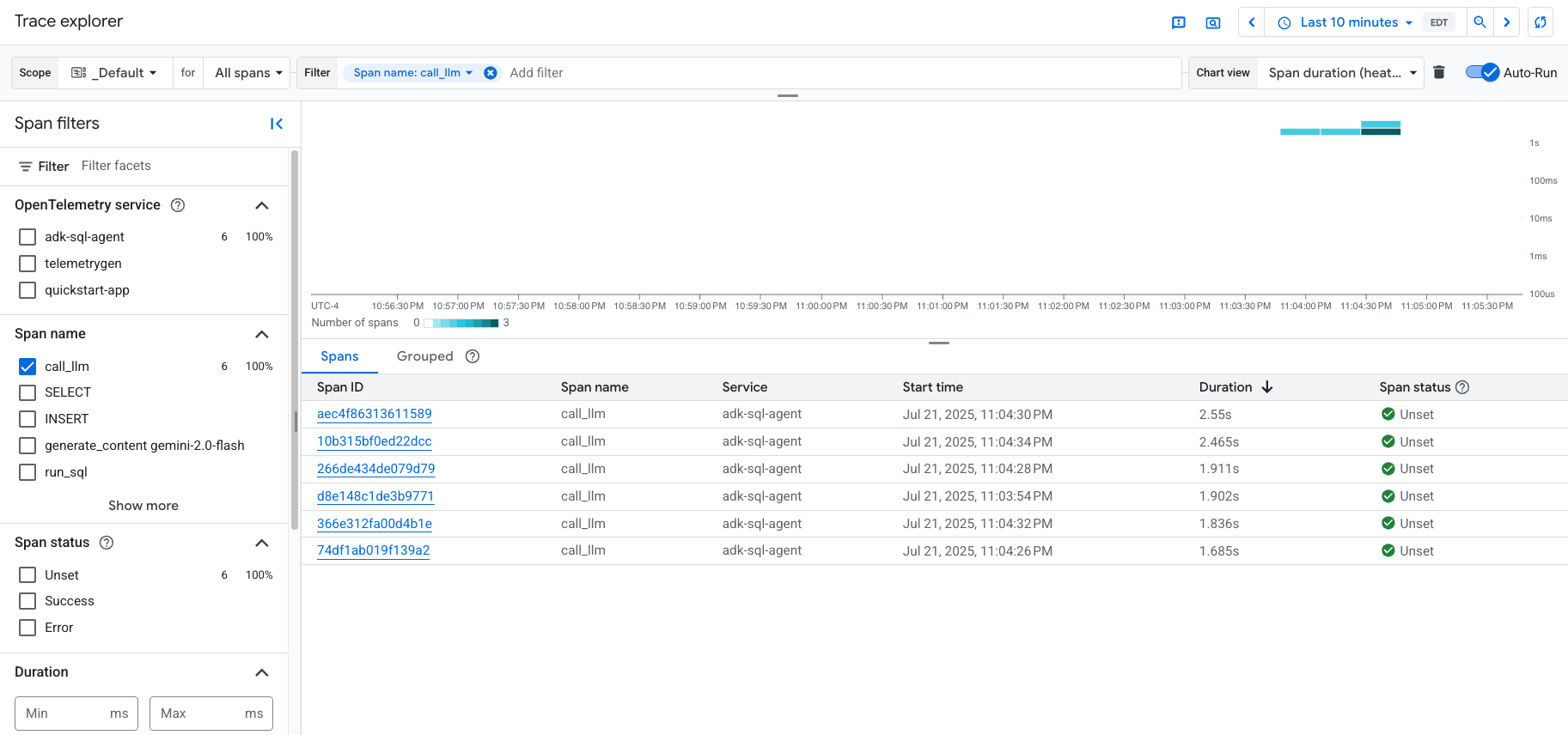
Si vous n'avez jamais utilisé Cloud Trace, Google Cloud Observability doit créer une base de données pour stocker vos données de trace. La création de la base de données peut prendre quelques minutes. Pendant cette période, aucune donnée de trace n'est disponible.
Pour explorer vos données de journaux et de spans, sélectionnez un span dans le tableau Spans.
La page Détails s'affiche. Cette page affiche la trace associée et ses spans. Le tableau sur la page affiche des informations détaillées sur la plage que vous avez sélectionnée. Voici quelques exemples :
L'onglet GenAI affiche les événements des agents d'IA générative. Pour en savoir plus sur ces événements, consultez Afficher les événements d'IA générative.
La capture d'écran suivante illustre une trace dans laquelle une portée porte le nom
call_llm. Cette étendue appelle le LLM (grand modèle de langage) qui alimente cet agent. Dans cet exemple, il s'agit de Gemini. Le segment Gemini inclut des événements d'IA générative :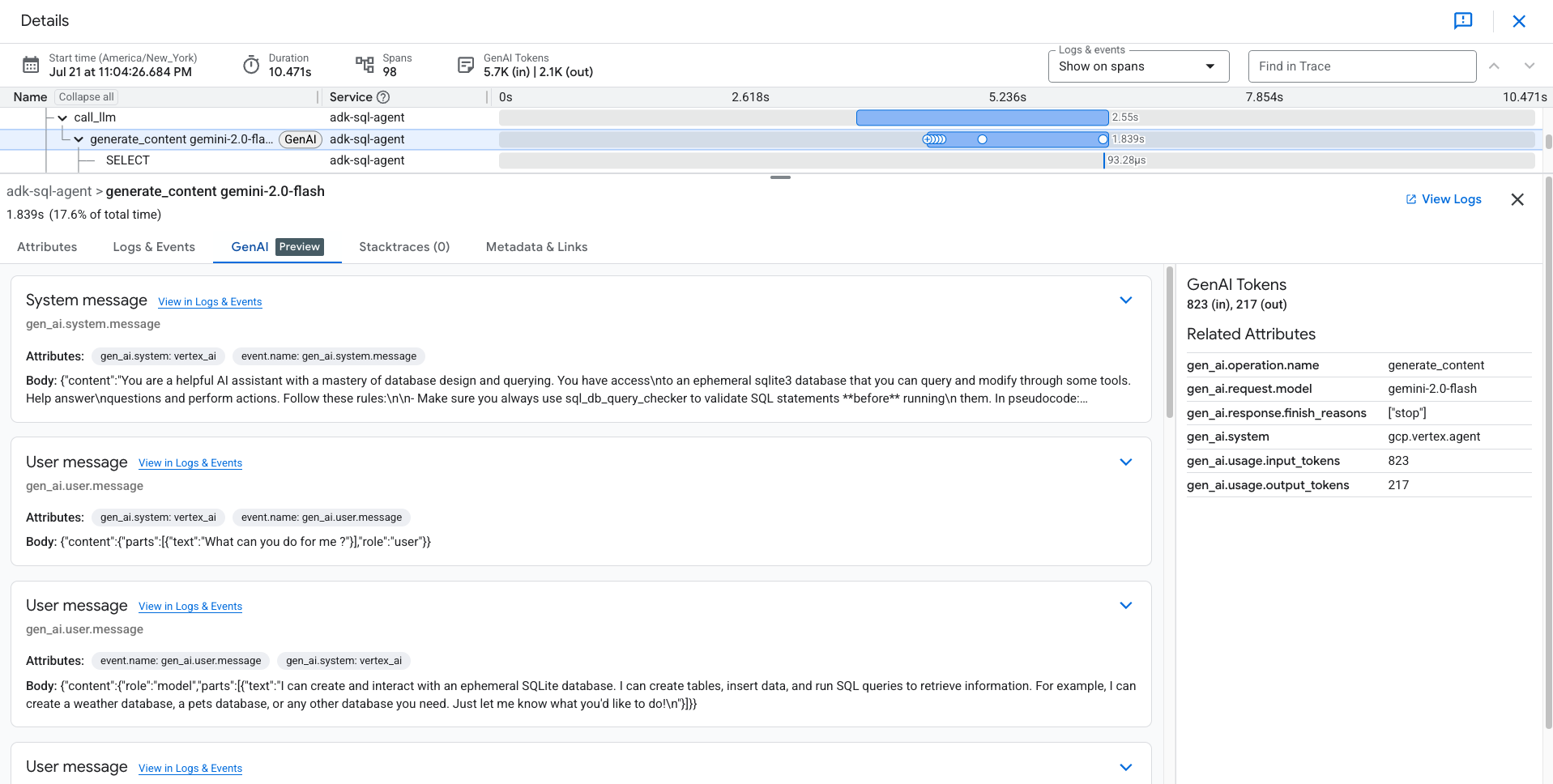
L'onglet Journaux et événements liste les entrées de journal et les événements associés à la portée. Si vous souhaitez afficher les données de journal dans l'explorateur de journaux, sélectionnez Afficher les journaux dans la barre d'outils de cet onglet.
Les données du journal incluent la réponse de
sql_agent. Par exemple, pour l'exécution de l'échantillon, la charge utile JSON inclut le contenu suivant :{ "logName": "projects/my-project/logs/otel_python_inprocess_log_name_temp", "jsonPayload": { "content": { "role": "model", "parts": [ { "executable_code": null, "inline_data": null, "thought": null, "video_metadata": null, "code_execution_result": null, "function_response": null, "thought_signature": null, "text": "Okay, I will create a table named `weather` with columns `id`, `city`, `temperature`, and `date`. Then I will insert some sample rows into the table and display all the data in the table.\n", "file_data": null, "function_call": null } ] } }, ... }
Lancer l'application
Pour lancer l'exemple d'application, procédez comme suit :
Interagir avec l'agent
Pour interagir avec l'agent, posez-lui une question ou donnez-lui une commande. Par exemple, vous pouvez poser la question suivante :
What can you do for me ?
De même, puisque sql_agent a la personnalité d'un expert SQL, vous pouvez lui demander de créer des tables pour vos applications et d'écrire des requêtes pour les utiliser. L'agent ne peut créer qu'une base de données éphémère soutenue par un fichier .db créé sur la machine exécutant l'application.
L'exemple suivant illustre l'interaction entre sql_agent et l'utilisateur :
Create a table for me to store weather data and also insert sample data in
the table. At the end show all data in the table you created.
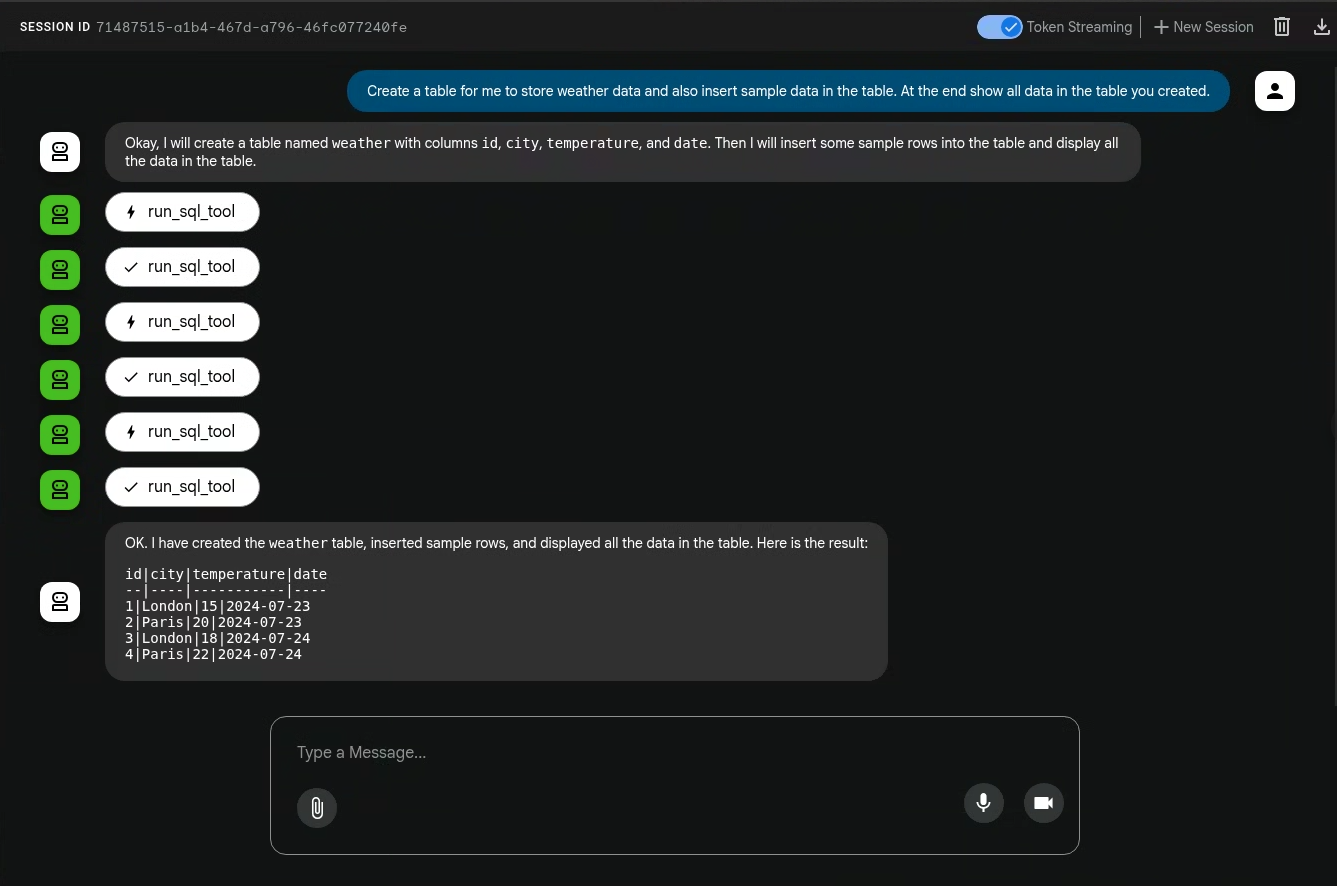
Les actions effectuées par les agents d'IA générative ne sont pas déterministes. Vous pouvez donc obtenir une réponse différente pour le même prompt.
Quitter l'application
Pour quitter l'application, saisissez Ctrl-C dans l'interface système utilisée pour la lancer.
Afficher les traces, les métriques et les journaux
Cette section explique comment afficher les événements d'IA générative.
Avant de commencer
Pour obtenir les autorisations nécessaires pour afficher vos données de journaux, de métriques et de traces, demandez à votre administrateur de vous accorder les rôles IAM suivants sur votre projet :
Pour en savoir plus sur l'attribution de rôles, consultez Gérer l'accès aux projets, aux dossiers et aux organisations.
Vous pouvez également obtenir les autorisations requises avec des rôles personnalisés ou d'autres rôles prédéfinis.
Afficher la télémétrie
Pour afficher les événements d'IA générative créés par l'application, utilisez la page Explorateur de traces :
L'exemple est instrumenté pour envoyer des données de métriques à votre projet Google Cloud , mais il ne génère aucune métrique.
